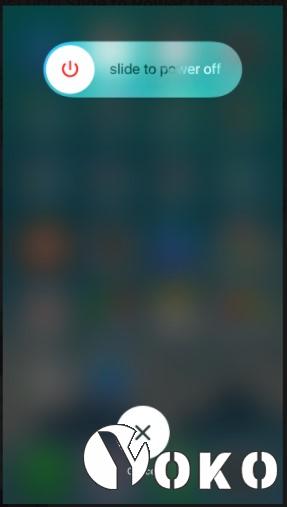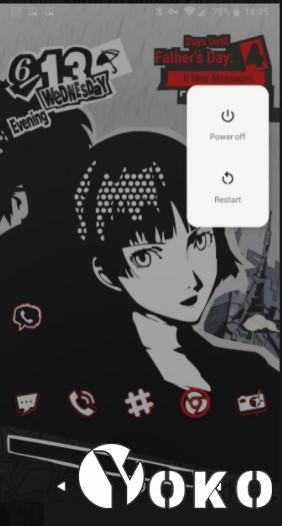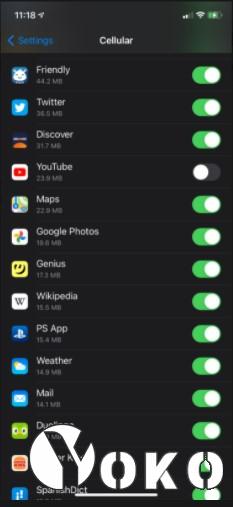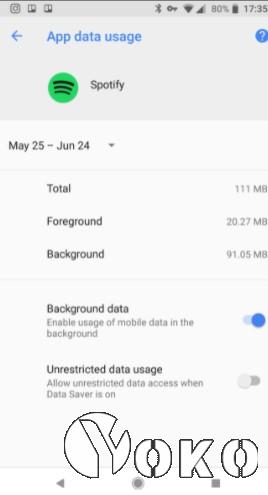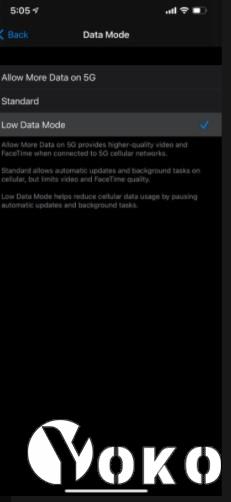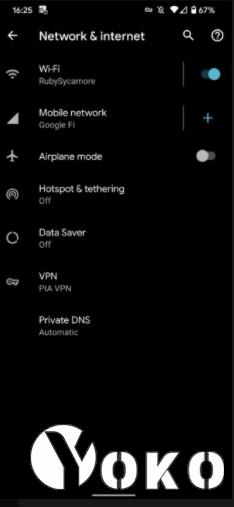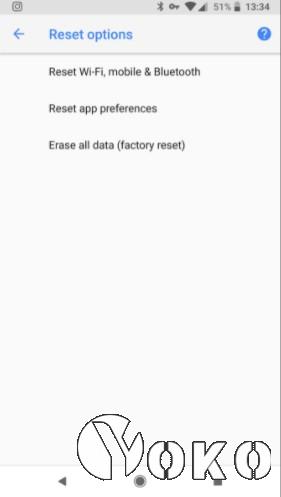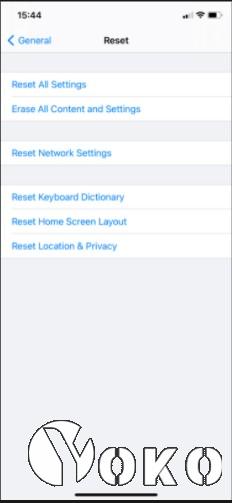هل بيانات الجوال بطيئة على هاتفك؟ تعرف على كيفية تسريع اتصال هاتفك المحمول على Android و iPhone.
أتتساءل لماذا تكون بياناتك الخلوية بطيئة جدًا؟ العمل مع اتصال بيانات بطيء على هاتفك أمر محبط للغاية ، سواء على جهاز iPhone أو Android. سواء كنت تحاول مشاهدة مقطع فيديو أو تتفقد Facebook على هاتفك ، فمن السهل أن تنزعج عندما لا تفي الخدمة بالمعيار الذي تتوقعه.
في معظم الحالات ، يكون اتصال البيانات البطيء مؤقتًا وينتج عن ازدحام الموقع أو الشبكة. في أوقات أخرى ، يمكن أن يستمر لساعات أو حتى أيام. قبل الاتصال بالدعم الفني لمشغل شبكة الجوّال ، جرب هذه الخطوات البسيطة أولاً لمعرفة ما إذا كانت تعمل لإصلاح مشكلات بيانات الجوال البطيئة.
1. أعد تشغيل هاتفك
يبدو هذا كإصلاح مبتذل ، لكنه غالبًا ما ينجح. يجب أن تؤدي إعادة تشغيل هاتفك إلى إصلاح سرعات البيانات الخلوية البطيئة ، خاصةً إذا لم تقم بإيقاف تشغيله منذ فترة. إذا كنت في عجلة من أمرك ، يمكنك محاولة وضع هاتفك في وضع الطائرة أولاً. لكن إعادة التشغيل الكاملة دائمًا فكرة جيدة.
إعادة تشغيل هاتفك أمر بسيط. اتبع هذه الخطوات لجهازك:
على جهاز iPhone بدون زر الصفحة الرئيسية ، اضغط مع الاستمرار على الزر الجانبي ، بالإضافة إلى زر رفع الصوت أو خفض الصوت ، حتى يظهر Slide to Power Off. بعد إيقاف تشغيل جهاز iPhone ، استمر في الضغط على الزر الجانبي مرة أخرى لإعادة تشغيله.
إذا كان لديك iPhone به زر الصفحة الرئيسية ، فما عليك سوى الضغط على الزر الجانبي (عادةً على الجانب الأيمن من الهاتف ، أو الجزء العلوي من الأجهزة القديمة) حتى يظهر Slide to Power Off على الشاشة.
بالنسبة لمعظم هواتف Android ، ما عليك سوى الضغط على زر التشغيل حتى تظهر خيارات الطاقة على الشاشة ، ثم انقر فوق إعادة التشغيل. إذا كنت لا ترى إعادة التشغيل ، فاختر إيقاف التشغيل ، ثم اضغط على زر التشغيل مرة أخرى لإعادة تشغيل هاتفك احتياطيًا.
بغض النظر عن جهازك ، من الجيد ترك هاتفك مغلقًا لبضع دقائق قبل إعادة تشغيله.
2. الانتقال إلى موقع مختلف
يمكن أن تؤدي العديد من العوامل المادية إلى بطء LTE أو خدمة متنقلة أخرى. وتشمل هذه العوامل الطقس وازدحام الشبكة وحتى النشاط الشمسي. لكن من أهم هذه الجغرافيا والمباني.
إذا كنت في منطقة نائية ، أو كان هناك الكثير من الحواجز الطبيعية من حولك (مثل التلال والجبال والوديان) ، فمن المحتمل أن تواجه إشارة ضعيفة. حاول الانتقال إلى موقع أكثر توازناً إذا كانت المناظر الطبيعية من حولك تتطابق مع أحد هذين المتطرفين.
الشيء نفسه ينطبق على التواجد داخل المباني. قد تكون في وسط منطقة حضرية مكتظة بالسكان مع وجود أشارة كاملة على جهازك ، ثم تتساءل لماذا تصبح بياناتك بطيئة للغاية عند دخول هياكل معينة. يمكن أن يؤثر كونك تحت الأرض أو محاطًا بالخرسانة في هيكل مثل الطابق السفلي سلبًا على إشارة البيانات الخاصة بك.
إذا كنت تواجه مشكلات في سرعة البيانات بدأت فقط في موقع معين ، فحاول الانتقال إلى مكان آخر. قد تحتاج إلى مغادرة المبنى الذي تتواجد فيه أو القيادة على بعد أميال قليلة. على الرغم من أن هذا قد لا يكون مناسبًا ، إلا أنه طريقة جيدة لاستكشاف مشكلة السرعة لديك.
من المحتمل أن تكون هذه الخطوة شيئًا سيطلب منك الدعم الفني القيام به على أي حال إذا طلبت المساعدة. لسوء الحظ ، لا توفر تقنية الشبكة الحالية تغطية مثالية في جميع المناطق ، لذلك لا يزال الموقع عاملاً كبيرًا.
3. تحديث وتعطيل تطبيقات الشبكة الثقيلة
في بعض الأحيان ، يمكن أن يتسبب التطبيق المزعج في حدوث مشكلات عن طريق تعطل اتصال البيانات وبالتالي إبطائه من خلال ترك نطاق ترددي أقل للتطبيقات الأخرى. في مثل هذه الحالة ، ستحتاج إلى إجراء القليل من التحقيق لمعرفة ما إذا كان هناك أي شيء يأكل في عرض النطاق الترددي الخاص بك. إذا كان هناك شيء خاطئ ، فيمكنك تعطيل وصول التطبيق إلى اتصال البيانات الخلوية أو إلغاء تثبيته.
عندما يكون الإنترنت على iPhone بطيئًا ، يمكنك زيارة الإعدادات> شبكة الجوّال واستخدام القائمة لتعطيل وصول أي تطبيق إلى اتصال البيانات الخلوية.
على نظام Android ، ستجد هذا في الإعدادات> الشبكة والإنترنت> شبكة الهاتف المحمول> استخدام بيانات التطبيق. انقر فوق أحد التطبيقات ، ثم قم بإيقاف تشغيل شريط تمرير بيانات الخلفية لمنع هذا التطبيق من استخدام البيانات في الخلفية.
يجب عليك أيضًا البحث عن تحديثات التطبيق. ينشر مطورو التطبيقات تحديثات لمعالجة الأخطاء طوال الوقت ، والتي يمكن أن تتضمن إصلاحات لأداء الشبكة البطيء أو الاستخدام المفرط للنطاق الترددي.
4. قم بتعطيل وضع توفير البيانات أو وضع البيانات المنخفضة
يحتوي كل من Android و iPhone على أوضاع مصممة لتقليل استخدام البيانات الخاصة بك. هذه مفيدة إذا كان لديك كمية محدودة من البيانات ، ولكن إذا قمت بتمكينها عن طريق الصدفة ، فيمكنها جعل اتصال هاتفك المحمول يبدو بطيئًا. حاول تعطيل هذه الأوضاع لمعرفة ما إذا كان كل شيء يعمل بشكل أسرع.
على نظام Android ، توجه إلى الإعدادات> الشبكة والإنترنت> توفير البيانات. إذا كان لديك جهاز iPhone ، فستجد إعدادًا مشابهًا يسمى وضع البيانات المنخفضة ضمن الإعدادات> الهاتف الخلوي> خيارات البيانات الخلوية.
إذا كنت قلقًا بشأن مقدار البيانات التي تستخدمها ، فتأكد من إعادة تشغيلها بعد قليل. يجب أن تكون قادرًا على معرفة ما إذا كان هذا الإعداد يجعل بيانات هاتفك المحمول أبطأ أم لا. هذا الوضع يعمل على عدم تحميل الصور حتى تنقر عليها ، أو إيقاف مزامنة الخلفية مؤقتًا حتى تفتح أحد التطبيقات.
5. تذكر حجم البيانات الخاصة بك
تذكر أنه من المحتمل أن يكون لديك حد أقصى لبيانات الجوال يتراوح من بضع عشرات إلى عشرات الجيجابايت. إذا تجاوزت هذا الحد ، فعادةً ما يبطئ مشغل شبكة الجوال اتصالك (بدلاً من الزيادات الباهظة الثمن).
حتى أولئك الذين يستخدمون ما يسمى بالخطط “غير المحدودة” سيواجهون عادةً الاختناق أو “إلغاء الأولوية” خلال أوقات ازدحام الشبكة ، خاصةً بعد أن يصلوا إلى حد معين. قد يكون هذا هو السبب عندما تواجه بيانات الهاتف المحمول البطيئة. إذا كنت قد استنفدت حصتك ، فسيتعين عليك إما الانتظار حتى إعادة تعيين دورة الفاتورة أو شراء بيانات إضافية عالية السرعة.
من الجيد معرفة مقدار البيانات التي يمكنك استخدامها قبل أن ينقلك مشغل شبكة الجوال إلى سرعة اتصال أبطأ بكثير. إذا لم تكن متأكدًا ، فتحقق من حسابك من خلال تطبيق الهاتف المحمول أو موقع الويب الخاص بالشركة. بعد ذلك ، استخدم نصائحنا لتقليل استخدام بيانات الهاتف المحمول إذا كنت بحاجة إلى تقليل استهلاك البيانات.
6. قطع الاتصال ب VPN الخاص بك
يمكن أن توفر شبكات VPN خصوصية إضافية وتتيح لك الالتفاف حول القيود الجغرافية ، ولكن البقاء على اتصال بشبكة VPN يمكن أن يبطئ أيضًا من سرعات هاتفك المحمول. وبالتالي ، إذا كان هاتفك متصلاً بشبكة VPN وتحتاج إلى جعل بياناتك أسرع ، فحاول قطع الاتصال بشبكة VPN أولاً.
هناك احتمالات ، ستلاحظ تحسنًا فوريًا بمجرد قطع الاتصال. إذا أدى ذلك إلى حل المشكلة ، فيمكنك تحسين سرعة VPN عند إعادة الاتصال بها.
لا تستخدم VPN حتى الآن؟ نوصي بشدة باستخدام ExpressVPN لأنه فعال وذو سمعة طيبة. ولكن إذا وجدت أنها باهظة الثمن ، فإن CyberGhost يعد خيارًا جيدًا يراعي القيمة.
7. تحقق من انقطاع الشبكة
على الرغم من أن شركات الجوال تحب التباهي بموثوقيتها ، إلا أن الانقطاعات تحدث طوال الوقت. غالبًا ما تؤدي حالات الانقطاع هذه إلى انخفاض السرعات أو حتى فقدان الاتصالات. إذا كنت لا تزال تعاني من بطء بيانات الجوال بعد التحقق من كل ما سبق ، فمن الجيد التحقق من الانقطاعات مع مشغل شبكة الجوال قبل الاتصال.
إذا كان بإمكانك الاتصال بشبكة Wi-Fi ، فمن الممكن إجراء بعض التحقيقات. حاول التحقق من موقع ويب مثل Downdetector. في كثير من الأحيان ، إذا كانت المشكلة منتشرة ، فسيكون قد أبلغ عنها أشخاص آخرون بالفعل. ستلاحظ ارتفاعًا كبيرًا في التقارير الأخيرة حول انقطاع الخدمة مع شركة الاتصالات الخاصة بك ، ويمكنك التحقق من الخريطة الحرارية لمعرفة المناطق التي تعاني من مشاكل في البلد.
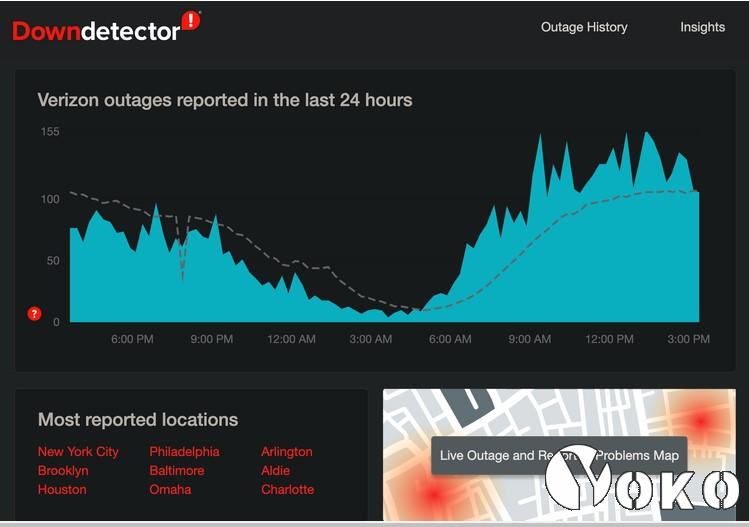
يمكنك أيضًا القفز على وسائل التواصل الاجتماعي. يعد Twitter مكانًا جيدًا للبحث في مشكلات الاتصال لأن الأشخاص غالبًا ما يرسلون تغريدات حول مشكلات الاتصال الخاصة بهم. بالإضافة إلى ذلك ، إذا اتصلت بحساب Twitter الخاص بدعم مشغل شبكة الجوّال ، فمن المحتمل أن تحصل على رد سريع.
يتيح لك هذا أيضًا القيام بشيء آخر أثناء الانتظار ، بدلاً من إضاعة الوقت في الانتظار أثناء الاتصال برقم دعم مشغل شبكة الجوال.
8. إعادة تعيين إعدادات شبكة الهاتف الخاص بك
غالبًا ما تؤدي إعادة تعيين إعدادات الشبكة إلى إصلاح اتصال بيانات الجوال البطيء ، ولكنها خطوة أكثر تشددًا. يؤدي القيام بذلك إلى إعادة تعيين كل ما يتعلق بالشبكات إلى الوضع الافتراضي الخاص به. يتضمن ذلك إزالة نقاط وصول Wi-Fi وأجهزة Bluetooth وما شابه ذلك. إن فقدان هذه ليست نهاية العالم ، ولكن سيتعين عليك إعادة الاتصال بشبكات Wi-Fi المحفوظة وإعادة إقران أجهزة Bluetooth الخاصة بك لاحقًا.
لإعادة ضبط إعدادات الشبكة على جهاز iPhone ، افتح الإعدادات> عام> إعادة تعيين> إعادة تعيين إعدادات الشبكة. سيطالبك هاتفك بإدخال رمز المرور الخاص بك إذا كان لديك واحد ، فسيتم إعادة تشغيله لإجراء العملية.
على هاتف Android ، ستجد خيار إعادة تعيين إعدادات الشبكة في الإعدادات> النظام> خيارات متقدمة> خيارات إعادة التعيين> إعادة تعيين Wi-Fi والجوال والبلوتوث. قد يكون هذا في موقع مختلف اعتمادًا على الشركة المصنعة لهاتفك وإصدار Android. حاول البحث عنه في شريط بحث الإعدادات إذا لم تتمكن من العثور عليه.
عادةً لا تتطلب إعادة تعيين إعدادات الشبكة على هاتف Android إعادة تشغيل الجهاز. ومع ذلك ، ليس من الجيد إعادة التشغيل على أي حال.
9. قم بإزالة وإعادة إدخال بطاقة SIM الخاصة بك
أخيرًا ، يمكنك محاولة سحب بطاقة SIM الخاصة بك ثم إعادة إدخالها. يمكن أن يؤدي ذلك إلى توضيح أي مشكلات أساسية تؤثر على اتصال هاتفك بمشغل شبكة الجوال.
يختلف مكان وجود بطاقة SIM الخاصة بك من جهاز لآخر. في معظم أجهزة iPhone ، توجد فتحة بطاقة SIM على الحافة اليمنى للهاتف ، أسفل الزر الجانبي. تحتوي سلسلة iPhone 12 على فتحة SIM على الجانب الأيسر.
على أجهزة Android ، يمكن أن يكون على الجانب أو العلوي أو السفلي أو حتى خلف الغطاء الخلفي إذا كان هاتفك يحتوي على بطارية قابلة للإزالة. جوجل طراز هاتفك ، أو تحقق من الدليل ، إذا لم تتمكن من تحديد موقعه.
توجد بطاقة SIM في درج صغير ينبثق. يمكنك سحب بعض صواني SIM بأظافرك. قد يطلب منك الآخرون استخدام أداة صغيرة ، يتم توفيرها عادةً في صندوق الهاتف. إذا لم يكن هذا في متناول يدك ، يمكنك ثني مشبك ورق أو استخدام الجزء الخلفي من القرط.

عند سحب بطاقة SIM الخاصة بك ، من الأفضل أن تقوم بإيقاف تشغيل هاتفك أولاً. إنها ليست صفقة ضخمة ، لكنها ستمنع أي ضرر محتمل. تأكد أيضًا من سحب بطاقة SIM الخاصة بك أثناء الجلوس على طاولة أو أي سطح مستوٍ آخر ، حيث إنها صغيرة وسهلة الفقدان. أنت لا تريد أن ترميها في العشب.
إذا لم ينجح سحب بطاقة SIM ، يمكنك محاولة استبدالها. سيتطلب هذا الدخول إلى أحد مواقع متاجر شركة الجوال ، لذلك يجب عليك الاتصال أولاً
ضع في اعتبارك أنه إذا كان لديك هاتف قديم ، فقد لا تتمكن من الوصول إلى أسرع معايير بيانات الجوال.
10. اتصل بدعم مشغل شبكة الجوال
إذا لم تُصلح أي من هذه الخطوات بياناتك البطيئة ، فقد حان الوقت للاتصال بالدعم الفني. اتصل بمشغل شبكة الجوّال من خلال رقم الدعم الخاص به ، والذي يمكنك العثور عليه من خلال تطبيق الهاتف المحمول أو من خلال بحث Google السريع.
ضع في اعتبارك أن الفني على الهاتف قد يطلب منك تكرار بعض هذه الخطوات. قد ترغب في الرفض لأنك أنجزتها بالفعل ، ولكن مهمة الموظف هي استعراض قائمة بخطوات استكشاف الأخطاء وإصلاحها لمعرفة ما ينجح وما لا يصلح.
يمكنك محاولة شرح ما قمت به مسبقًا ، لكن الأمر يستحق الالتزام بتعليماتهم للتأكد من أنك لم تفوت أي شيء.
لماذا تكون بياناتي بطيئة؟ الآن أنت تعرف
نأمل أن تتمكن من جعل بيانات هاتفك المحمول أسرع دون الحاجة إلى الاتصال بمشغل شبكة الجوال. ولكن إذا لم يقم أي شيء أعلاه بالمهمة ، فقد تكون المشكلة متعلقة بمزود الخدمة ولا يمكنك إصلاحه. لهذا السبب من الجيد الاتصال إذا لم تكن لديك الخيارات الأخرى.
تذكر أن اتصال البيانات البطيء ليس سوى جزء من مشكلة محتملة. إذا كان هاتفك لا يزال بطيئًا على شبكة Wi-Fi ، فستحتاج إلى مزيد من البحث لتحسين أداء Wi-Fi أيضًا.

لماذا تعتبر تقنية الكاميرا تحت الشاشة صعبة للغاية؟ الإجابة من ZTE
قد تكون تقنية الكاميرا تحت الشاشة هي العقبة الأخيرة في عصر الشاشة الكاملة. هذا هو الجزء الأكثر تخيلًا في الهاتف الذكي في هذه المرحلة ، بعد كل شيء ، أن…
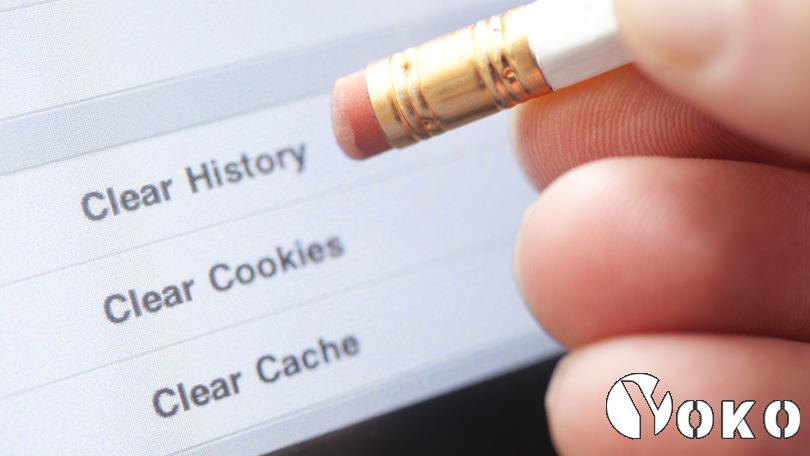
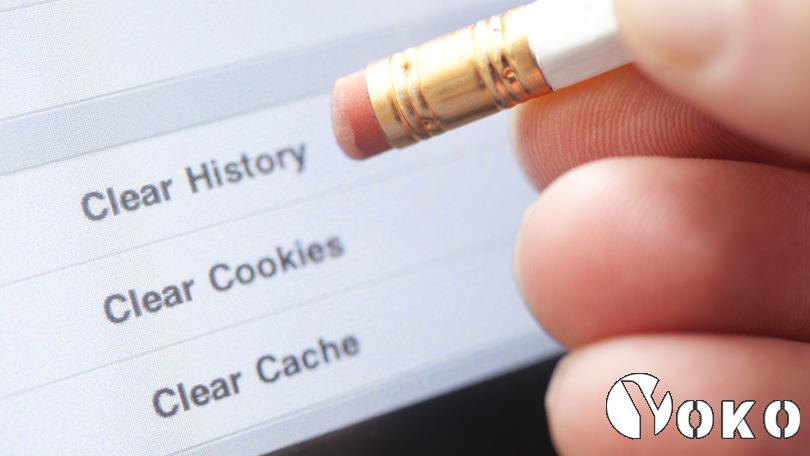
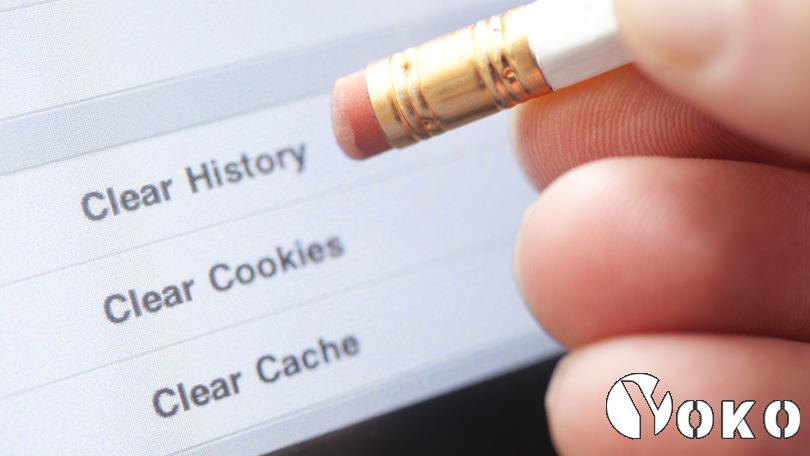
كيفية مسح ذاكرة التخزين المؤقت Cache على أي متصفح
لا تدع تاريخ الإنترنت الخاص بك يقع في الأيدي الخطأ. إنها ليست دائمًا عملية مباشرة ، ولكن من الجيد حذف سجل المتصفح وذاكرة التخزين المؤقت للإنترنت في بعض الأحيان. إليك…



كيفية بدء مكالمات الفيديو عبر Google Meet بسرعة في Gmail
نسجت Google خدمة Google Meet بعمق في Gmail ، من خلال السماح لأي شخص بالوصول بسهولة إلى خدمة مؤتمرات الفيديو مباشرةً من تطبيق Gmail لأجهزة iOS و Android. أدى ذلك…